鼠标指针怎么调整快慢 如何调节鼠标指针的快慢
更新时间:2022-12-07 16:17:00作者:run
对于电脑外接的鼠标设备,系统都会默认鼠标指针灵敏度的数值,用户也可以对鼠标指针的快慢进行调整,今天小编就给大家带来鼠标指针怎么调整快慢,如果你刚好遇到这个问题,跟着小编一起来操作吧。
解决方法:
1.首先我们点击电脑桌面左下角的开始菜单按钮,打开菜单,如图所示。
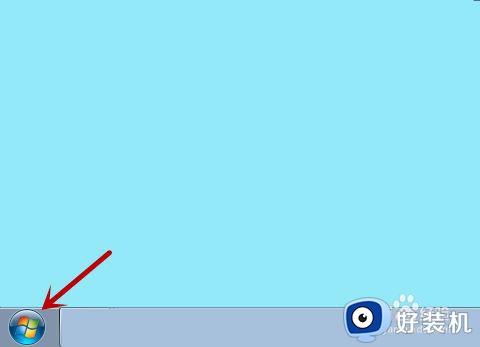
2.之后我们在菜单中点击右侧的”控制面板“,进入到控制面板界面。如图所示。
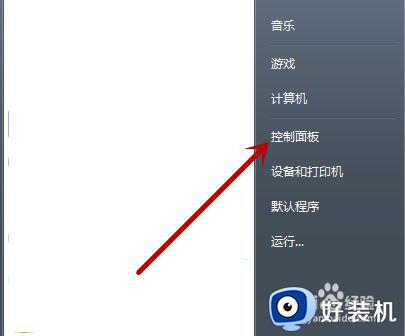
3.之后我们在控制面板中点击”硬件和声音“选项,如图所示。
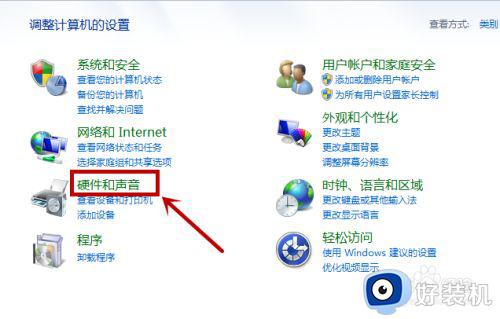
4.之后我们在进入的界面,点击里面的”鼠标“选项,如图所示。
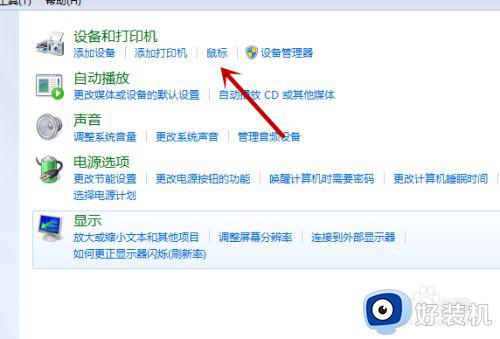
5.之后我们可以打开一个鼠标属性窗口,我们点击上方的”指针选项“。如图所示。
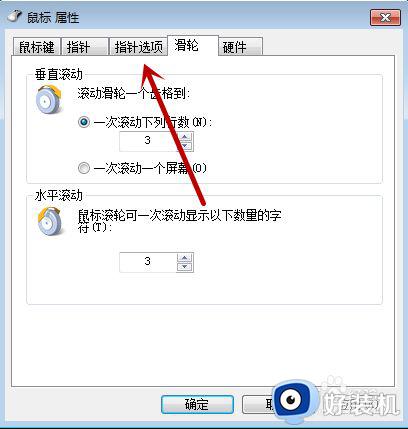
6.之后我们在里面移动中,可以看到选择指针移动速度的滑块,我们向左滑动可以将鼠标指针移动速度降低,向右滑动将鼠标指针移动速度提高,我们调整完成点击应用或确定即可设置成功,改变鼠标指针的移动速度,如图所示。
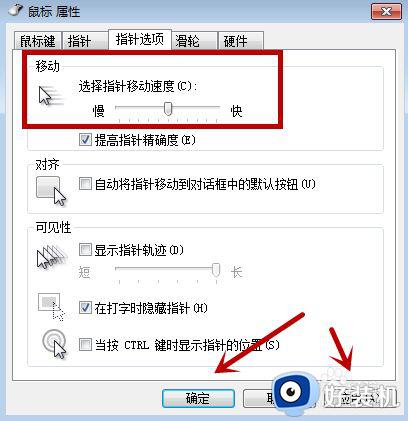
以上就是小编告诉大家的调节鼠标指针的快慢设置方法的全部内容,还有不懂得用户就可以根据小编的方法来操作吧,希望能够帮助到大家。
鼠标指针怎么调整快慢 如何调节鼠标指针的快慢相关教程
- windows指针速度怎样调节 修改windows指针速度的方法
- 电脑鼠标快慢怎么调节 电脑鼠标调节快慢的方法
- 鼠标dpi调节步骤 鼠标dpi一般是多少
- macbook调整鼠标指针速度设置方法 苹果电脑鼠标灵敏度怎么调
- 鼠标指针被调大了怎么调回来 鼠标指针变大了如何还原
- 鼠标指针皮肤怎么换 更改电脑鼠标指针皮肤方法
- 鼠标上dpi是什么意思 鼠标dpi怎么调合适
- 如何让电脑鼠标指针跟随主题变化 电脑鼠标指针跟随主题变化的设置方法
- 怎么改电脑鼠标指针皮肤 电脑鼠标修改指针样式方法
- Mac苹果电脑鼠标反应速度慢怎么办 苹果电脑鼠标速度慢如何处理
- 电脑无法播放mp4视频怎么办 电脑播放不了mp4格式视频如何解决
- 电脑文件如何彻底删除干净 电脑怎样彻底删除文件
- 电脑文件如何传到手机上面 怎么将电脑上的文件传到手机
- 电脑嗡嗡响声音很大怎么办 音箱电流声怎么消除嗡嗡声
- 电脑我的世界怎么下载?我的世界电脑版下载教程
- 电脑无法打开网页但是网络能用怎么回事 电脑有网但是打不开网页如何解决
电脑常见问题推荐
- 1 b660支持多少内存频率 b660主板支持内存频率多少
- 2 alt+tab不能直接切换怎么办 Alt+Tab不能正常切换窗口如何解决
- 3 vep格式用什么播放器 vep格式视频文件用什么软件打开
- 4 cad2022安装激活教程 cad2022如何安装并激活
- 5 电脑蓝屏无法正常启动怎么恢复?电脑蓝屏不能正常启动如何解决
- 6 nvidia geforce exerience出错怎么办 英伟达geforce experience错误代码如何解决
- 7 电脑为什么会自动安装一些垃圾软件 如何防止电脑自动安装流氓软件
- 8 creo3.0安装教程 creo3.0如何安装
- 9 cad左键选择不是矩形怎么办 CAD选择框不是矩形的解决方法
- 10 spooler服务自动关闭怎么办 Print Spooler服务总是自动停止如何处理
